OPNsense merupakan operating system yang bersifat open source yang digunakan
untuk memenuhi kebutuhan firewall dan Routing. OPNsense berbasis HardenendBSD
yang bersifat open source dan cukup mudah di gunakan. Fitur-fitur dari OPNSense
pun cukup lengkap, bahkan terdapat beberapa fitur yang hanya tersedia di perangkat
firewall berbayar, dan masih banyak lagi.
Awal mulanya, OPNsense melakukan develop operating system sendiri yang awalnya
tergabung pada pfsense dan m0n0wall pada tahun 2014, dan rilis resminya pada
januari 2015. Perkembangan OPNsense ini terbilang cukup pesat jika awal mulanya
rilis pada tahun 2015 silam. OPNSense fokus pada fitur "security" nya yang membuatnya
dapat berkembang pesat di era yang cepat ini.
OPNsense menyediakan update security setiap minggu yang berguna untuk mencegah
dari ancaman-ancaman yang selalu update.
Beberapa macam Fitur dari OPNSense:
Jika Anda memiliki komputer yang tidak terpakai maka Anda bisa install komputer
tersebut menggunakan OPNsense. Anda bisa fungsikan komputer tersebut sebagai perangkat
firewall yang kaya akan fitur. Nah untuk artikel kali ini kami akan menginstall
OPNsense pada Mikrobits ETNA.
Cara Install
Langkah pertama, Anda bisa download terlebih dahulu file ISO dari OPNsense yang
bisa di temui pada halaman berikut ini.
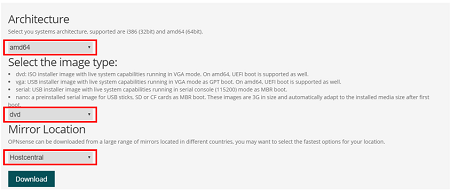
Kita bisa extract terlebih dahulu file tersebut kemudian kita bisa menggunakan
aplikasi bootable seperti ubuntu startup disk creator atau dll, atau bisa juga
menggunakan IPMI. Penjelasan install menggunakan IPMI pada Mikrobits ETNA bisa
Anda lihat pada artikel yang berjudul [Mikrobits ETNA] Remote Install Operating
System dengan IPMI.
Setelah berhasil membuat bootable, maka langkah selanjutnya kita bisa pilih booting
via flasdisk pada Mikrobits ETNA.
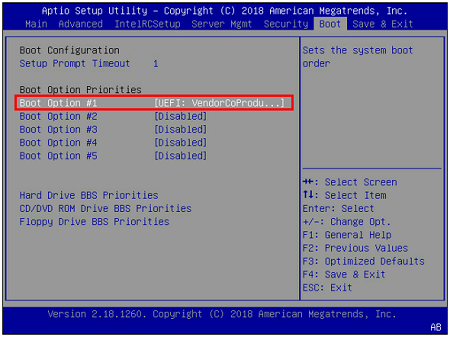
Kemudian kita akan mendapati tampilan seperti berikut:
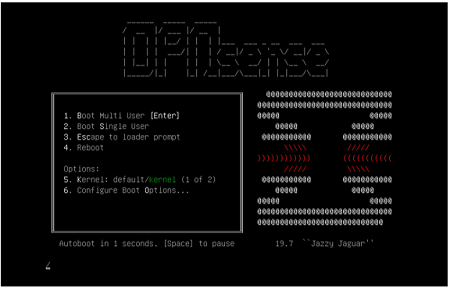
Kita bisa biarkan proses Autoboot, Nah pada bootable menyediakan fitur LIVE jadi
tanpa menginstall OPNsense kita bisa mencoba fitur-fitur yang ada.
Default Username dan Password pada OPNsense sebagai berikut:
Username: root
Password: opnsense
Nah karena kita akan menginstall OPNsense pada Mikrobits ETNA maka kita bisa
gunakan user "installer" seperti berikut:
Username: installer
Password: opnsense

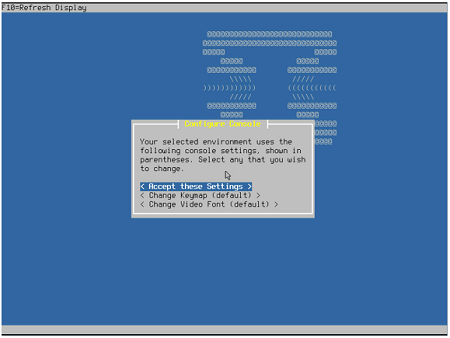
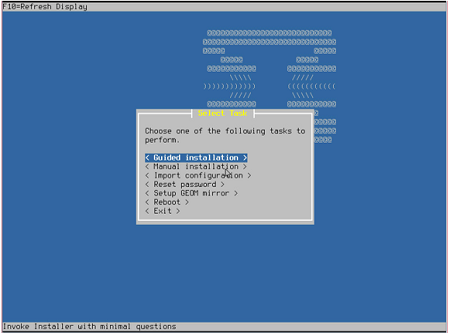
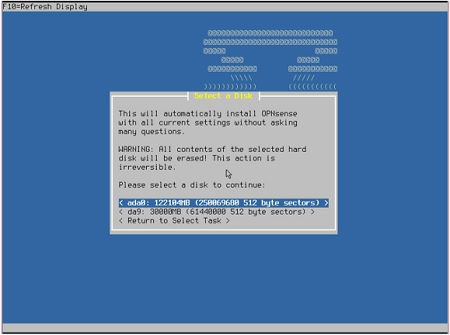
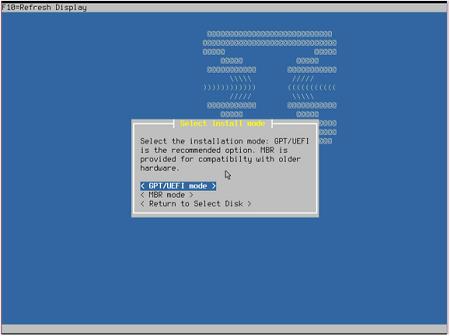

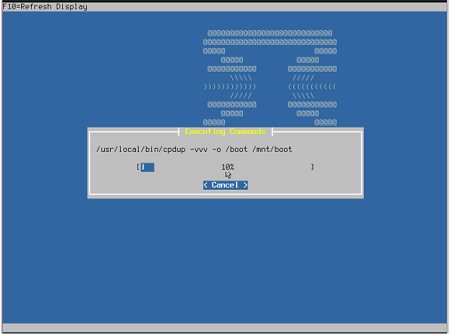

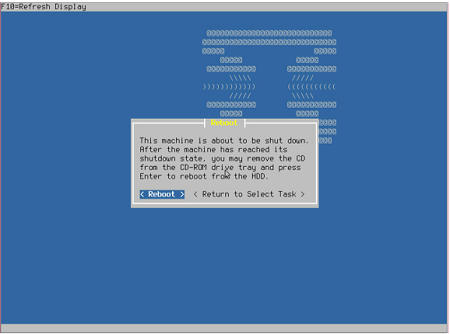
Pastikan boot priority sudah di kembalikan ke storage yang digunakan, pada kasus
ini kami menggunakan Mikrobits ETNA yang menggunakan M2 sata SSD 120GB.
Kita bisa lakukan login menggunakan username "root" dan password yang sudah ditentukan
diatas.

Maka akan mendapati tampilan seperti berikut:
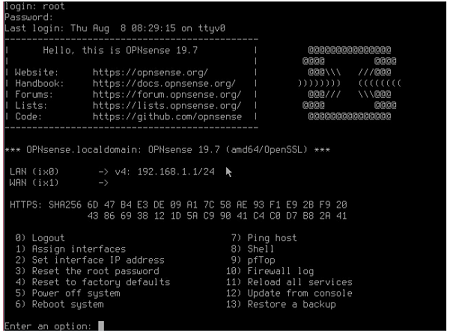
Kita bisa remote OPNsense via GUI (web browser) menggunakan IP "192.168.1.1".
Untuk melakukan login via web browser (GUI) menggunakan username dan password
yang sama yaitu "root" dan password yang sudah ditentukan di atas tadi.

Kembali ke :
Halaman Artikel | Kategori Tips & Trik